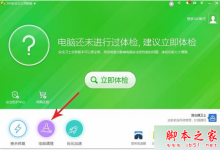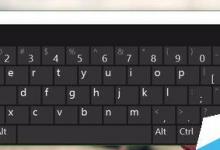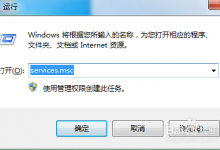电脑花屏怎么办 解决电脑花屏的操作方法
来源:好再见网 2021-01-24 12:28:50
相信大伙儿平时在使用电脑的过程中,或多或少都遇到过电脑花屏的情况,那么电脑花屏是怎么回事呢?想必大部分的朋友在遇到这个情况时都会措手不及。接下来,专家就给大家带来解决电脑花屏的操作方法。
解决电脑花屏的操作方法:
电脑花屏是什么鬼呢?对于还没有遇到过这个情况的用户都会对此而感到好奇。花屏其实就是指电脑屏幕上有着与常色不同的条纹、斑点、再者是色块。其实电脑花屏是极其常见的故障,产生的原因有多种,那么该怎么去解决这个棘手的问题呢?下面,专家就来跟大家介绍一下电脑器花屏的解决方法。
方法一:
1,右键点击我的电脑,点击管理。

2,点击:设备管理器。
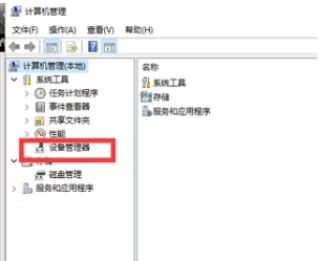
3,点击:显示适配器。
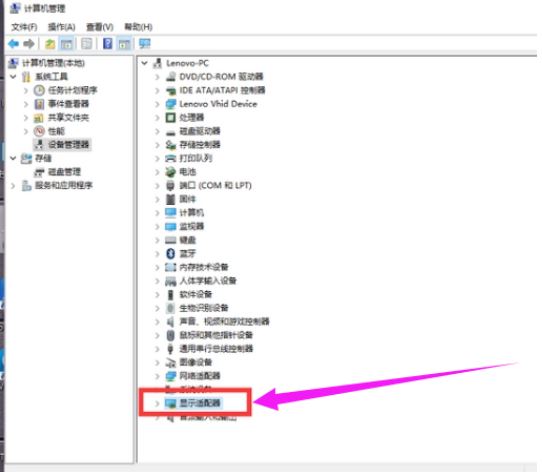
4,将里面的内容点击右键进行卸载。
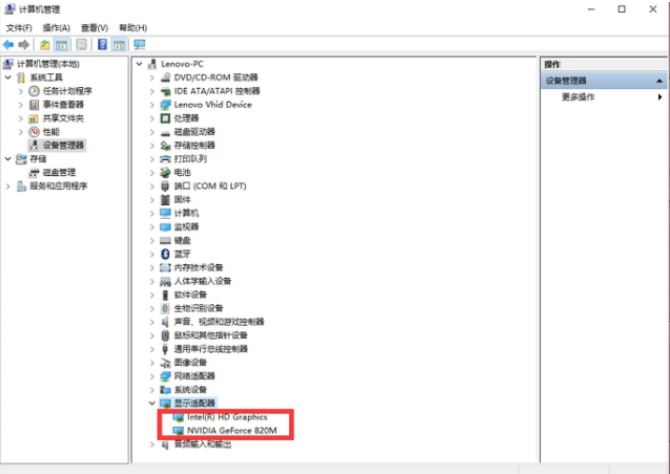
方法二:
1,可以开机按F8进入高级模式。

2,在“高级模式”界面里,选择“安全模式”,进入安全模式后,到设置管理器中把显卡的旧驱动程序卸载掉,然后重启电脑进入正常系统,重新再去更新显卡驱动。
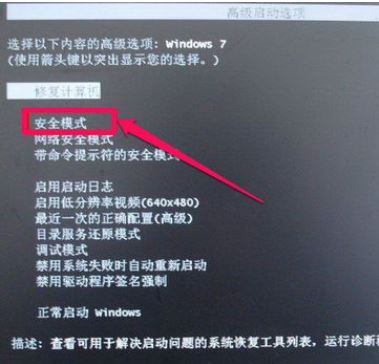
3,通常情况下,数据线出现的故障机率较多,大部份情况,将数据线两个插头换机插一下,大部份情况下就好了。这是由于数据线和显示接触不太好的情况下造成的。


4,如果是主板集成的显卡,那就是主板集显有问题了,一般显示器很少花屏,它是最后一个可以排除的,不过也不排除。

以上就是关于电脑花屏的解决方法啦~
本文标签: